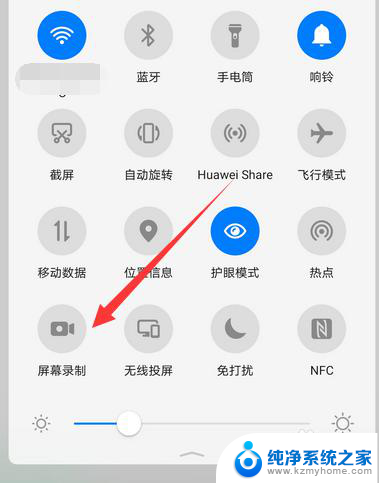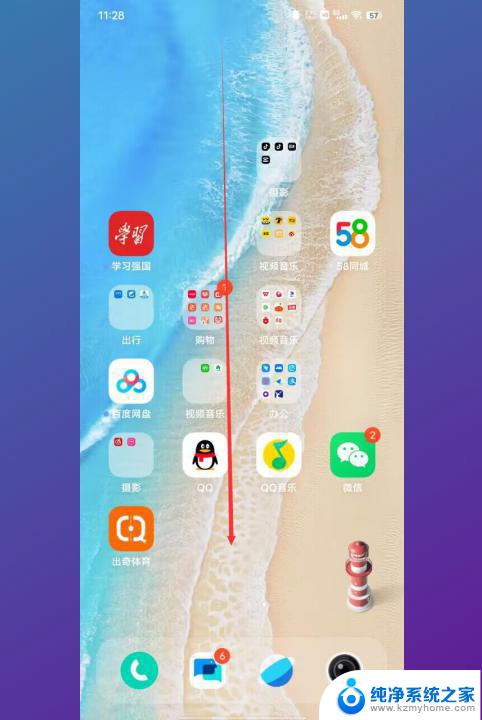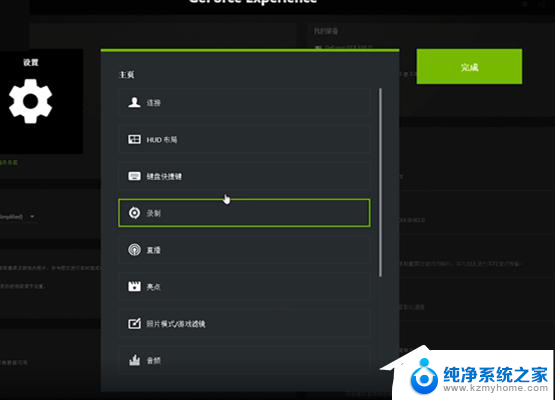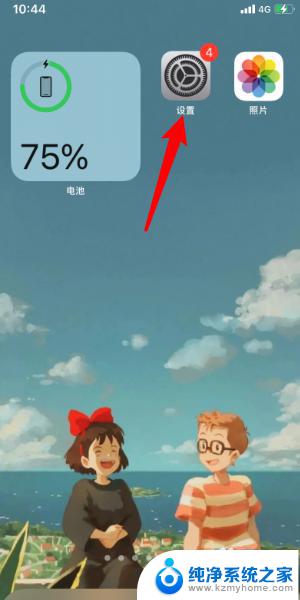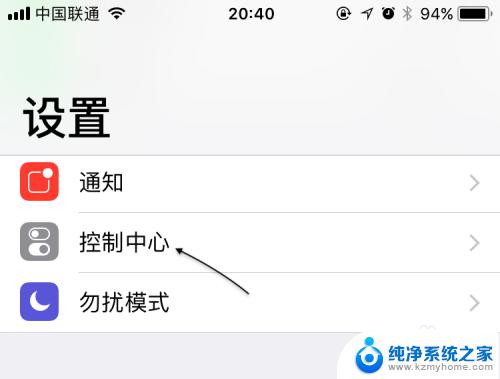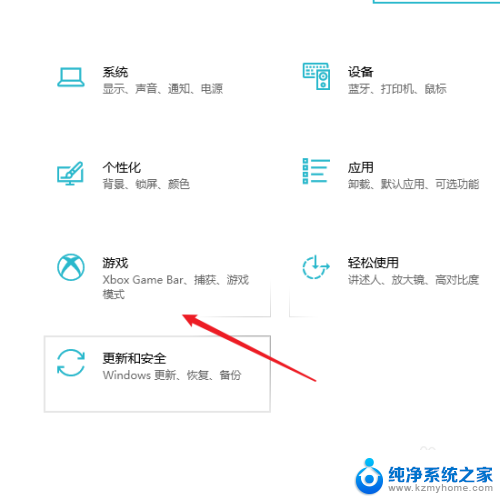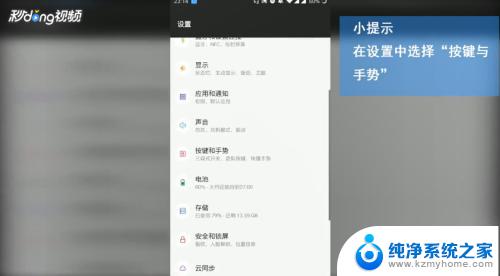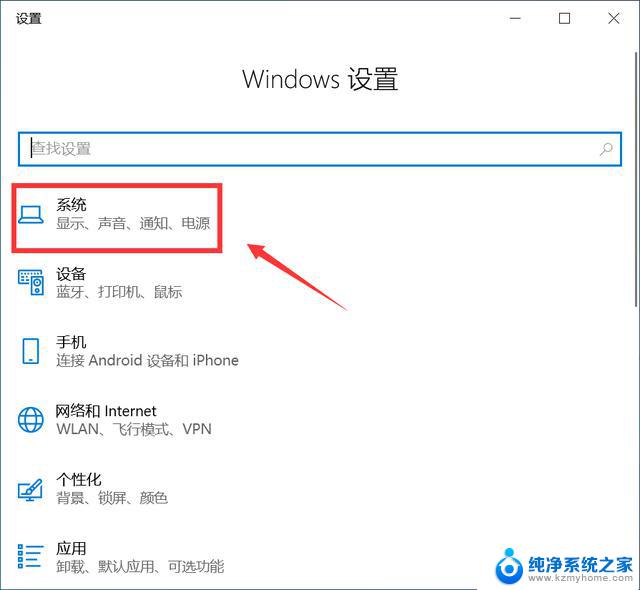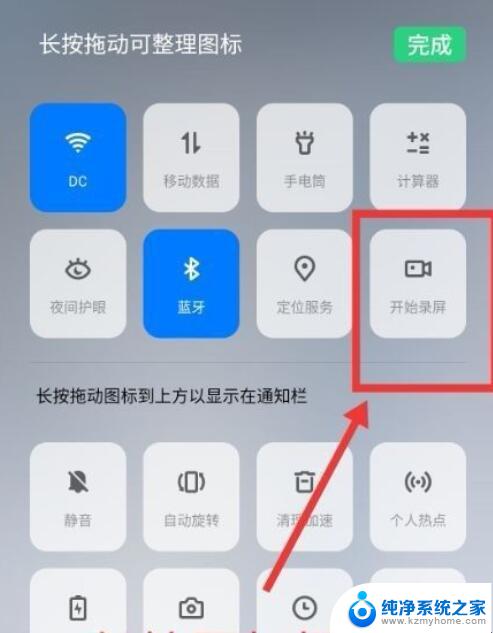amd录屏功能怎么打开 AMD Radeon Software录屏教程
AMD Radeon Software是一款功能强大的显卡驱动软件,除了提供优秀的显卡性能优化和游戏设置,还内置了丰富的实用工具,其中录屏功能是一项备受欢迎的功能之一。通过AMD Radeon Software的录屏功能,用户可以方便地录制游戏过程、教学视频或者屏幕操作,并轻松分享给他人。如何打开AMD Radeon Software的录屏功能呢?本文将为大家详细介绍AMD录屏功能的使用方法和步骤。无论是对于游戏玩家还是需要录制屏幕操作的用户来说,这个功能都是一个实用且方便的工具。让我们一起来看看如何打开AMD Radeon Software的录屏功能吧!
具体方法:
1.在电脑桌面点击鼠标右键,在右键菜单中点击“Radeon设置”。
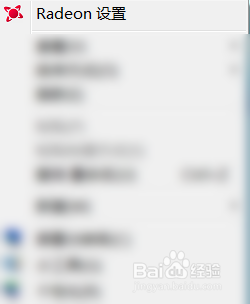
2.点击齿轮形状按扭。
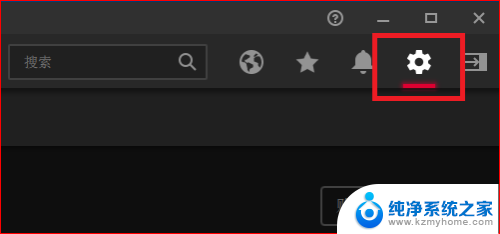
3.点击“常规”。
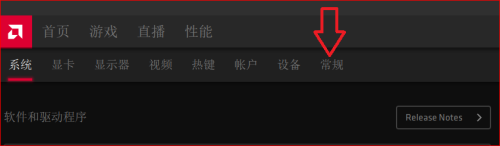
4.将屏制桌面右边的开关打开,如下图所示:

5.按下快捷键:Ctrl + Shift + E ,开始录制屏幕。
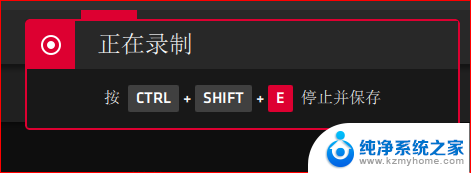
6.再次按下快捷键:Ctrl + Shift + E ,结束录屏。并将视频保存在“我的视频"文件夹里。
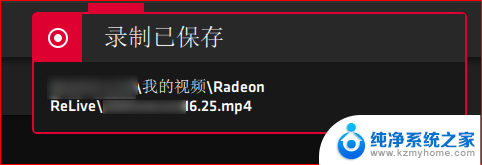
以上就是如何打开AMD录屏功能的全部内容,如果您遇到相同问题,请参考本文中介绍的步骤进行修复,希望这些信息能对您有所帮助。